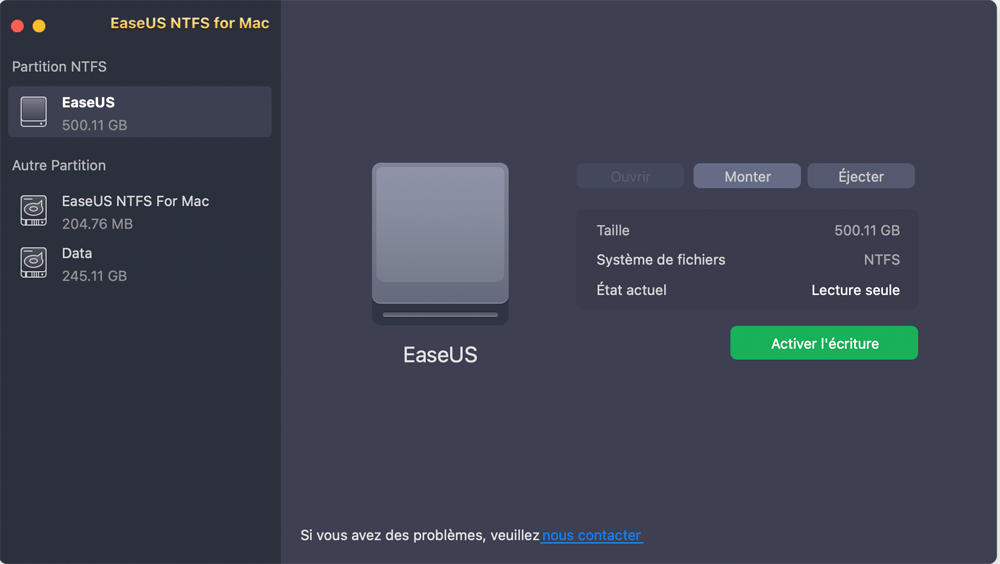Sommaire
Vous ne parvenez pas à monter un disque dur externe sur votre Mac ?
Oui.
Ensuite, pas besoin de paniquer. C'est un problème assez courant, et souvent, les utilisateurs de Mac se plaignent qu'ils ne peuvent pas monter un lecteur externe sur Mac ou rencontrent des problèmes similaires comme :
Quelle que soit l'erreur affichée, cela peut être très ennuyeux lorsque vous ne pouvez pas monter votre clé USB ou d'autres lecteurs externes sur un Mac. Par conséquent, ce message est rédigé pour discuter des solutions simples pour les lecteurs externes, et non des erreurs de montage. Commençons.
Contenu principal:
Pourquoi ne puis-je pas monter un disque dur externe sur Mac
4 correctifs pour se débarrasser de l'erreur "Impossible de monter un disque dur externe sur Mac"
Tout d'abord, examinons les principales raisons pour lesquelles les disques durs externes ne peuvent pas être montés sur un Mac :
La principale raison pour laquelle un disque externe ne se monte pas sur Mac peut être une connexion défectueuse. Si le câble USB de connexion est sale ou endommagé de quelque manière que ce soit, il empêchera les périphériques de stockage externes d'apparaître sur l'écran du Mac.
Par conséquent, vous devez vérifier les câbles, Thunderbolt 3, l'adaptateur USB ou d'autres options de connexion pour résoudre le problème. Vous pouvez également essayer de rebrancher un disque dur externe sur un autre port ou de remplacer le câble USB.
Si un disque dur externe est monté dans un format de fichier qui n'est pas acceptable par MacOS comme NTFS, il ne peut pas monter un disque dur externe sur Mac. Ici, la seule option est de convertir un format de fichier de disque dur externe en format compatible Mac comme HFS+, exFAT, etc.
Celui-ci est une raison courante pour laquelle le disque dur externe ne monte pas ou ne présente pas de problèmes. Si un périphérique de stockage externe contient des fichiers infectés, le Mac peut le rejeter.
De plus, vous ne devriez pas essayer de connecter des lecteurs externes corrompus au Mac ; cela peut aussi endommager les disques internes. Par conséquent, supprimez une infection de votre disque dur externe, puis insérez-le dans Mac.
Dans de rares cas, vous ne pourrez pas monter un disque dur externe sur un Mac lorsque le logiciel du pilote est incompatible avec le Mac. Dans cette situation, vous devrez peut-être vous procurer un nouveau périphérique de stockage externe compatible Mac.
Parfois, des erreurs internes de macOS peuvent amener Mac à éjecter une clé USB ou d'autres pilotes externes. Des problèmes internes courants tels que des pilotes internes obsolètes, des erreurs de système de fichiers, des logiciels malveillants et autres peuvent créer le problème. Pour résoudre les problèmes internes, essayez d'abord de comprendre le problème particulier, puis recherchez sa solution.
Si vous ne parvenez pas à monter un disque dur externe sur Mac, il vous suffit de suivre les quatre méthodes simples pour résoudre le problème en un rien de temps :
Méthode 1. Reconnecter et remonter le disque dur externe
Méthode 2. Exécuter la fonctionnalité S.O.S.
Méthode 3. Formater le disque dur externe au format pris en charge
Méthode 4. Monter un disque dur externe NTFS
La solution la plus simple consiste à démonter d'abord le disque dur externe de Mac, puis à le réinsérer. À partir de l'utilitaire de disque, vous pouvez facilement démonter les périphériques de stockage externes comme suit :
Étape 1. Connectez correctement le disque dur externe à votre Mac.
Étape 2. Ouvrez Spotlight Search en appuyant sur la touche Commande + barre d'espace.
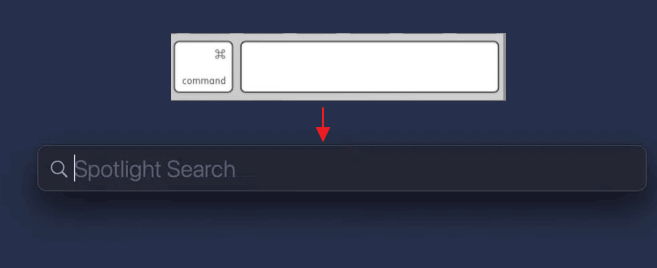
Étape 3. Recherchez Utilitaire de disque et appuyez sur la touche de retour.
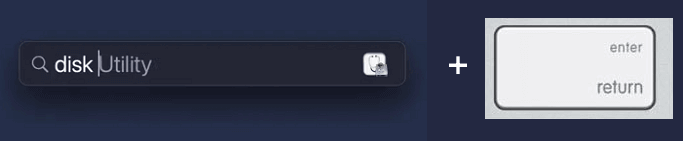
Étape 4. Cliquez sur votre disque dur externe dans le volet de gauche, puis cliquez sur l'option Monter dans le menu supérieur. Attendez que le processus se termine pendant quelques minutes.
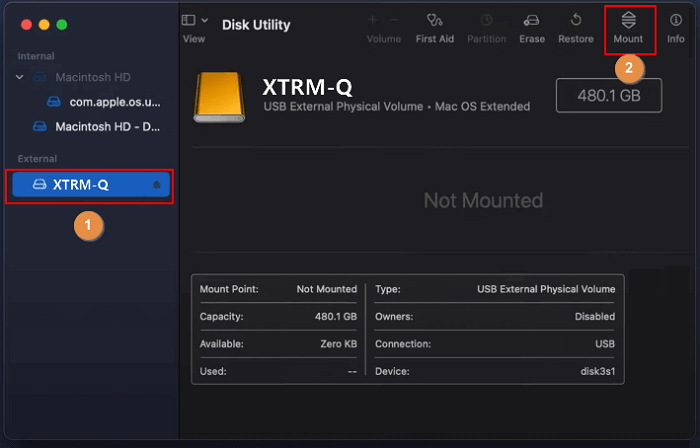
Si votre disque dur externe n'est pas accessible même après le remontage, cela peut avoir quelque chose à voir avec des erreurs internes. Pour corriger les erreurs internes, Mac propose une solution de réparation intégrée appelée S.O.S.. Ainsi, vous pouvez exécuter S.O.S. dans Disk Utility pour résoudre le problème comme suit :
Étape 1. Accédez à Finder > Applications > Utilitaires > Double-cliquez sur « Utilitaire de disque ».
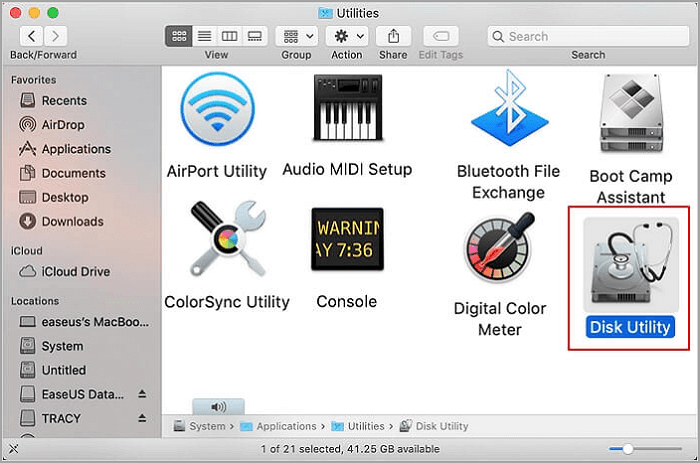
Étape 2. Choisissez un disque dur externe dans le menu de gauche et cliquez sur Premiers secours > Exécuter.
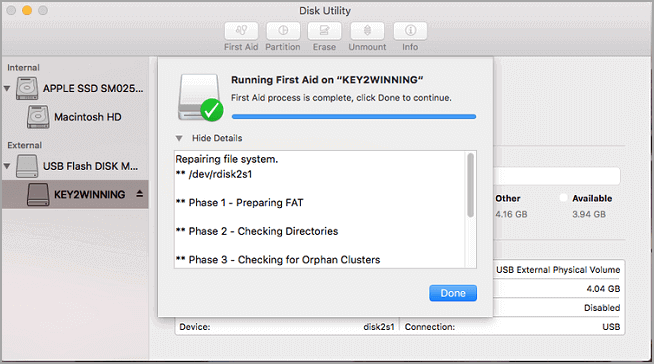
Étape 3. Une fois le processus de réparation terminé, éjectez en toute sécurité le périphérique de stockage externe et redémarrez Mac. Maintenant, réinsérez le lecteur pour voir s'il fonctionne maintenant ou non.
Parfois, lorsqu'un disque dur externe n'a pas de format pris en charge par Mac, il sera difficile de monter ce disque sur Mac. Si le format du disque dur externe est NTFS, vous pouvez utiliser EaseUS NTFS for Mac pour l'activer pour Mac. Mais si le disque a d'autres formats inconnus, il est préférable de le formater dans un format Mac compatible dans Utilitaire de disque comme suit :
Étape 1. Connectez le disque dur externe au Mac.
Étape 2. Appuyez sur la touche Commande + barre d'espace pour ouvrir la recherche Spotlight, puis tapez Utilitaire de disque.
Étape 3. Sélectionnez le lecteur que vous souhaitez formater > Effacer.
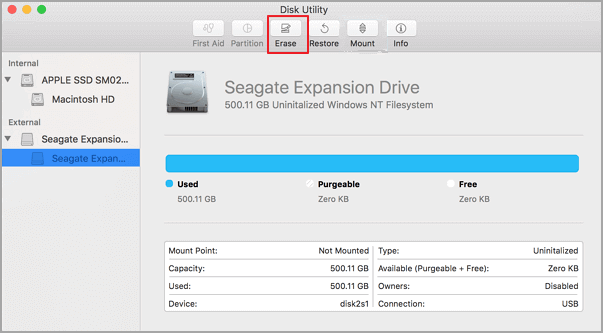
Étape 4. Donnez un nom à la partition et sélectionnez exFAT pour le format de fichier.
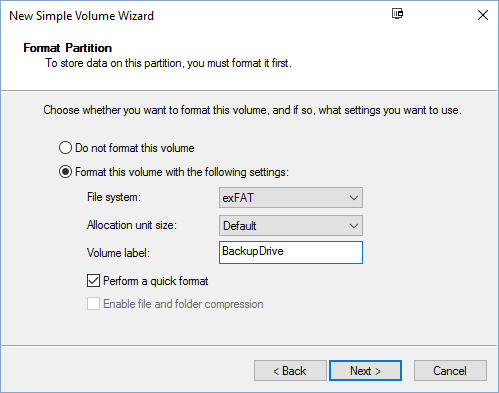
Étape 5. Cliquez sur Effacer, et c'est tout.
Si vous souhaitez monter un disque dur externe NTFS sur un Mac, vous avez de la chance. À l'aide de l'outil simple EaseUS NTFS for Mac, vous pouvez facilement lire et écrire des lecteurs NTFS sur Mac.
NTFS est un système de fichiers Microsoft par défaut qui ne fonctionne que pour Windows. Mais grâce à EaseUS, vous pouvez désormais accéder rapidement aux lecteurs NTFS sur Mac en quelques clics. Cet outil a de nombreuses autres fonctionnalités intéressantes à explorer, telles que :
De plus, il est très simple d'utiliser EaseUS NTFS for Mac. Suivez simplement ces étapes pour monter des lecteurs NTFS sur Mac en utilisant EaseUS NTFS for Mac :
Etape 1: Lancez EaseUS NTFS for Mac sur un ordinateur Mac et cliquez sur "J'ai déjà une licence" pour entrer votre code de déverrouillage du logiciel.
Etape 2 :Connectez votre périphérique de stockage externe NTFS sur le Mac et laissez EaseUS NTFS for Mac le détecter. Une fois qu'il détecte votre lecteur, sélectionnez le lecteur et cliquez sur "Monter".
Après cela, EaseUS NTFS for Mac montera ce disque sur Mac et vous pourrez ouvrir et afficher son contenu.
Ainsi, chaque fois que vous ne pouvez pas monter un disque dur externe sur un Mac, suivez simplement les solutions décrites ci-dessus pour résoudre le problème en un rien de temps.
Parmi toutes les méthodes, EaseUS NTFS for Mac est la solution parfaite. En effet, il peut monter vos volumes NTFS à partir de la barre d'état de Mac et fournir une lecture-écriture complète aux fichiers NTFS sur Mac.
Vous pouvez essayer gratuitement EaseUS NTFS for Mac dès aujourd'hui pour mieux comprendre le logiciel.
Articles liés -AUSSI SUR EaseUS SOFTWARE
Vous n'avez pas l'autorisation d'écrire sur un disque dur externe sur Mac? Guide complet
![]() Lionel/2025-08-29
Lionel/2025-08-29
Comment réparer l'erreur de disque dur externe Seagate Impossible de supprimer les fichiers sur Mac
![]() Lionel/2025-11-06
Lionel/2025-11-06
Corriger l'erreur 'Impossible d'éjecter le disque dur externe' sur Mac en 5 Façons Pratiques 2025
![]() Lionel/2025-08-29
Lionel/2025-08-29
Formateur FAT32 pour Mac pour USB | Top 3
![]() Arnaud/2025-08-29
Arnaud/2025-08-29